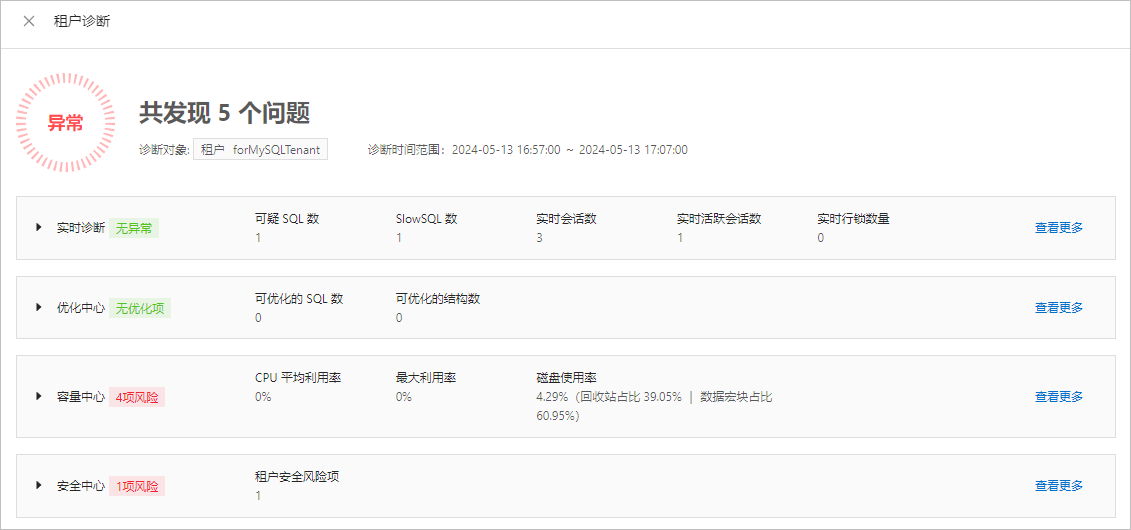本页面为您介绍租户性能监控信息,您可在本页面查看性能与 SQL、事务、存储与缓存的监控指标信息。
查看租户性能监控
登录 OceanBase 控制台。
在左侧导航栏中,单击 实例列表。
在实例列表中选择目标集群实例,单击目标集群实例名称进入 集群实例工作台。
在左侧导航栏中,单击 租户管理。
在租户管理页的 租户列表 中,单击目标租户。
在租户工作台页面可查看默认展示的部分监控图表信息。
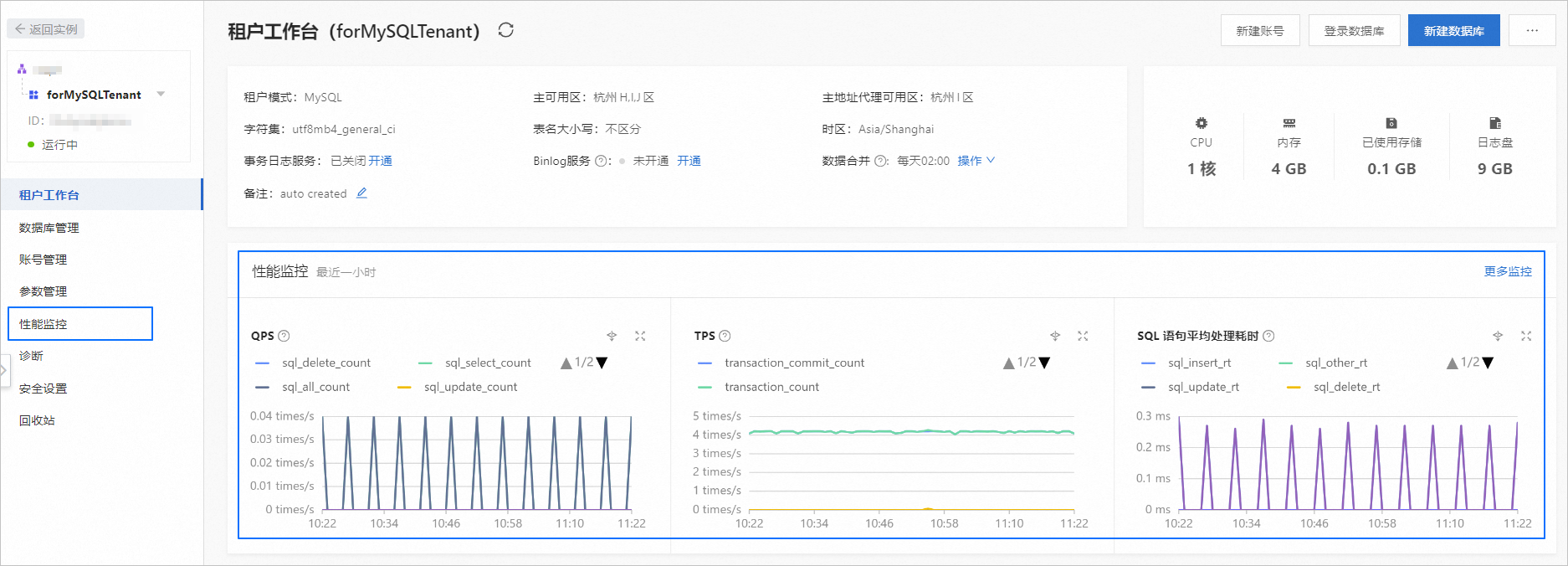
在左侧导航栏中单击 性能监控,或者在性能监控区域右上角单击 更多监控,可访问租户监控页面。
在租户监控页面,您可以查看数据库性能的监控信息。切换 性能与SQL、事务、存储与缓存 页签,您可以分别查看每个监控分组下的所有指标的细分指标。
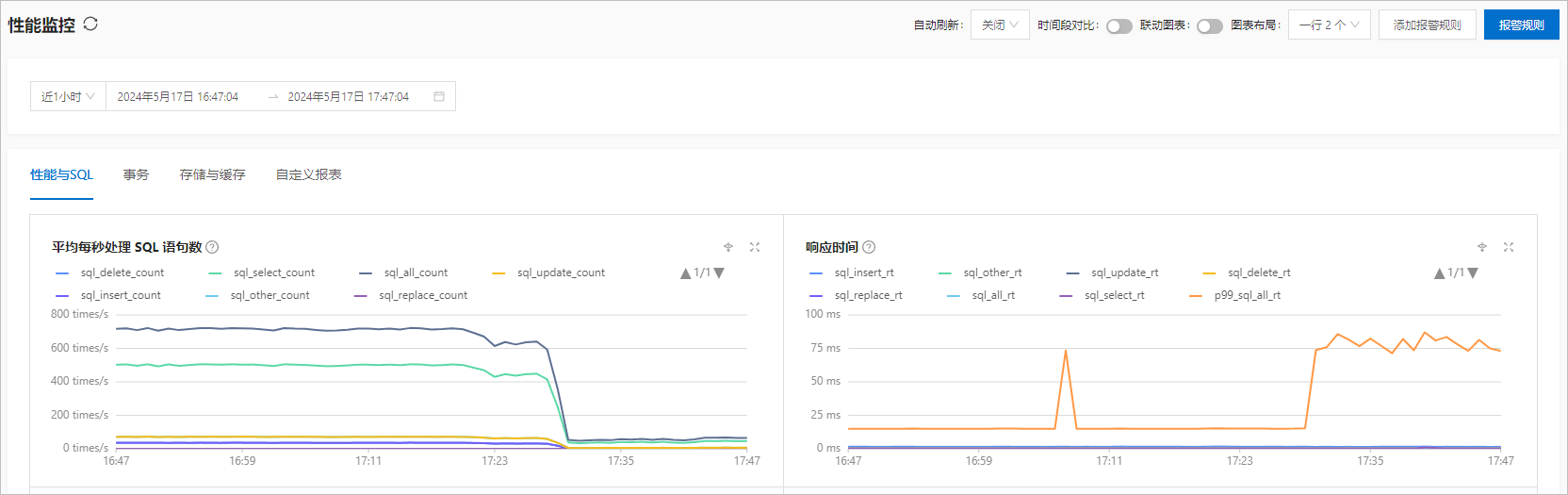
监控常用功能
云数据 OceanBase 针对监控数据提供了筛选、对比等多种查看方式,您可以通过以下功能对图表进行不同样式的展示,以适应多种场景的应用。
监控指标筛选
在监控图表中,单击某个细分指标名,可显示或隐藏其监控信息。
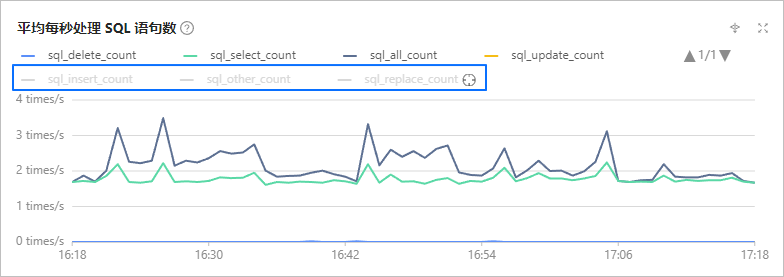
自动刷新
单击页面上方 自动刷新 右侧的下拉框,选择 15s、30s、60s,可配置集群监控自动刷新频率,选择 关闭 时则不会自动刷新监控数据。
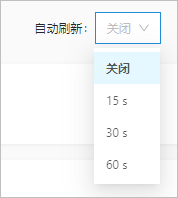
时间段对比
打开右上方的 时间段对比 开关,可以选择指定时间查看监控数据的对比情况,实线为基准时段数据,虚线为对比时段数据。
设置基准时段之后,可以通过 前一时段,前一天同一时段,前一周同一时段 按钮快速定位时间进行对比,也可以自行编辑需要对比的时段。
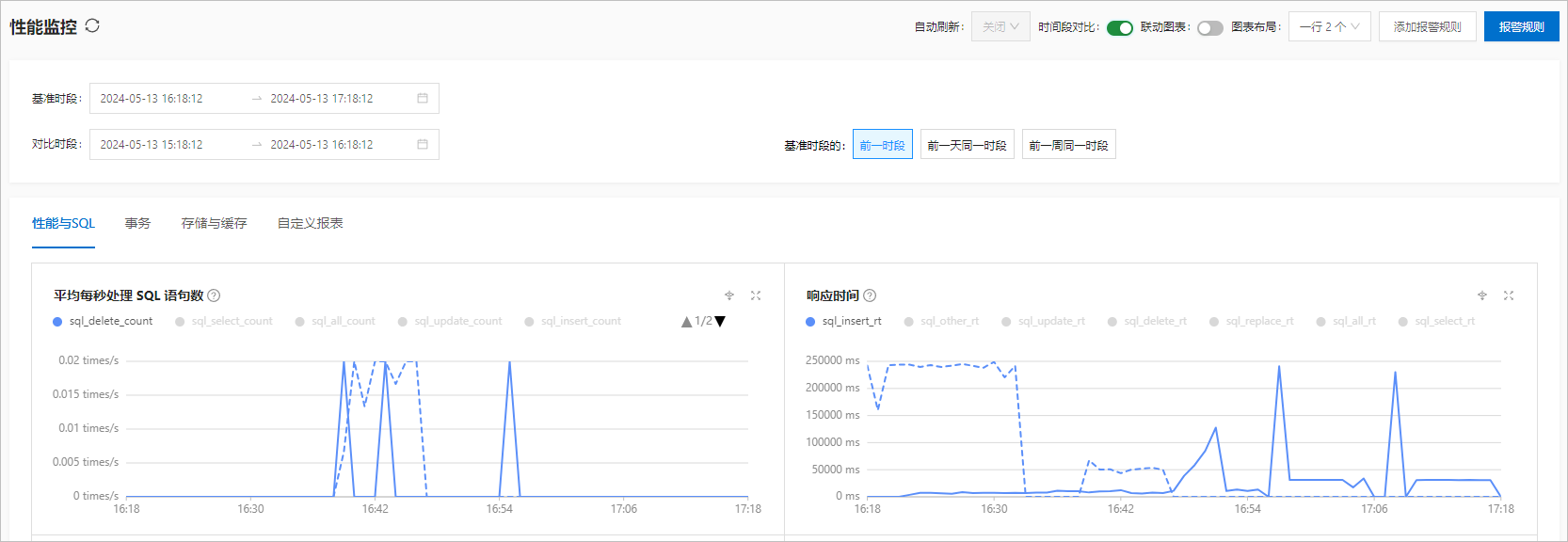
联动图表
打开右上方的 联动图表 开关,将鼠标指针放在监控图表中时,会同步展示其他图表中该时段的监控数据。
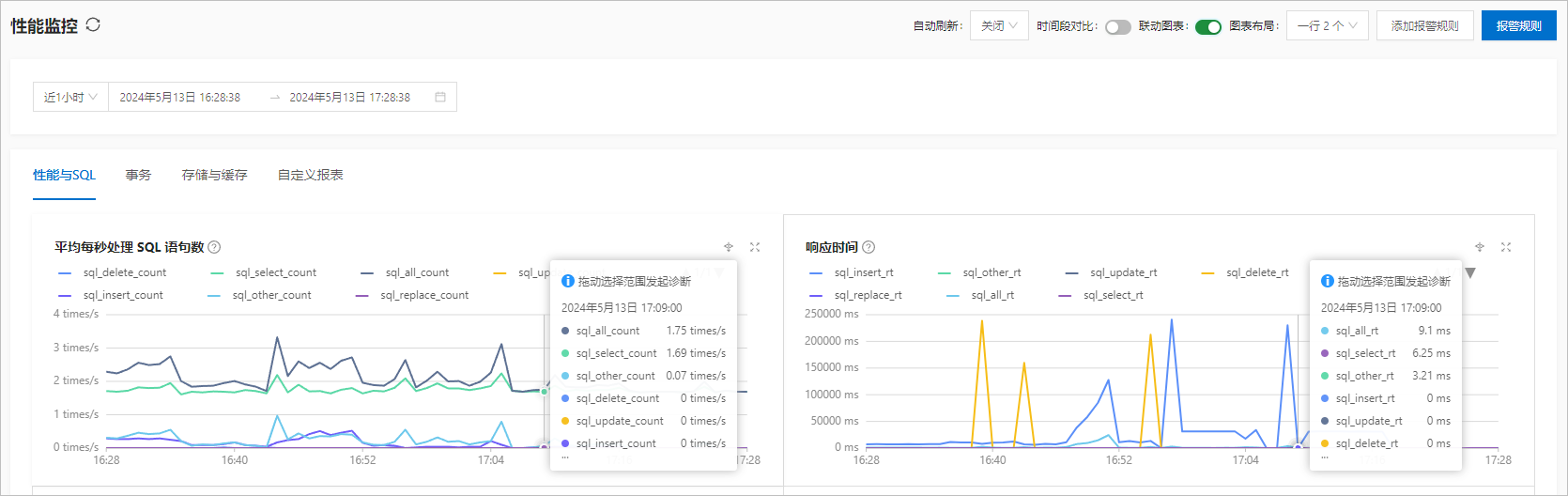
图表布局
单击页面右上方 图标布局 右侧的下拉框,选择需要的格式,即可改变当前监控面板的布局。
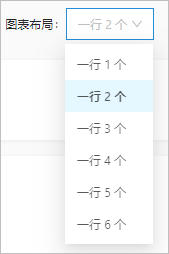
例如选择一行 4 个时,界面展示如下:
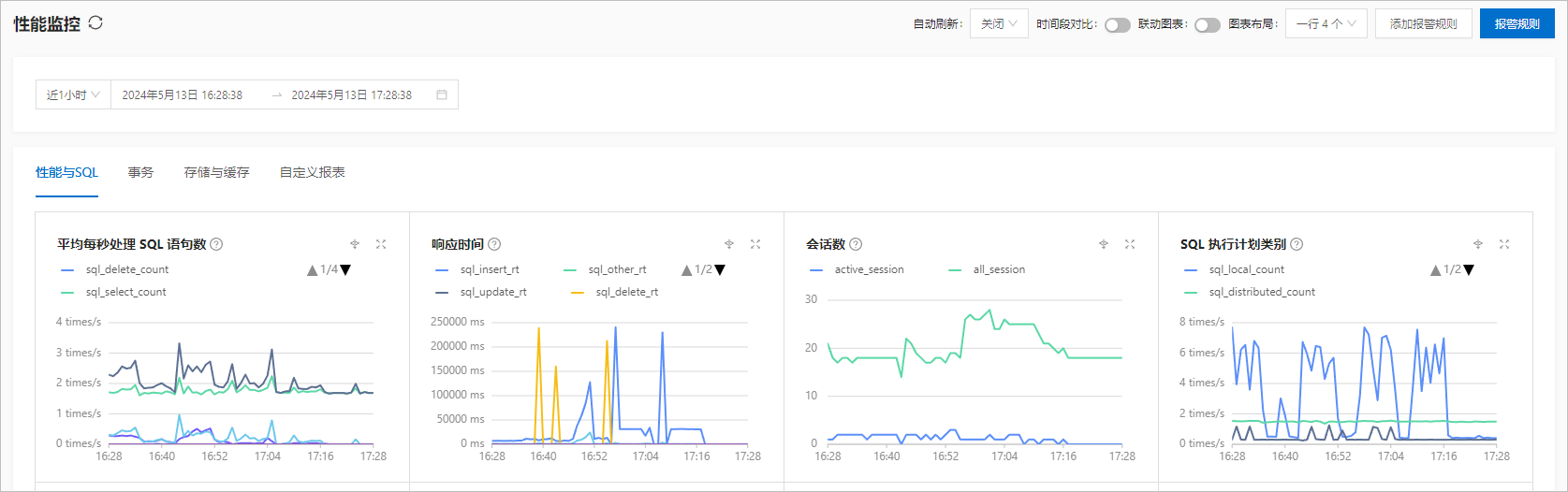
监控下钻
在每个监控指标图标中,可以单击下钻图标 ![]() ,查看该监控指标的细分指标。下钻详细说明,请参见 租户性能监控下钻。
,查看该监控指标的细分指标。下钻详细说明,请参见 租户性能监控下钻。
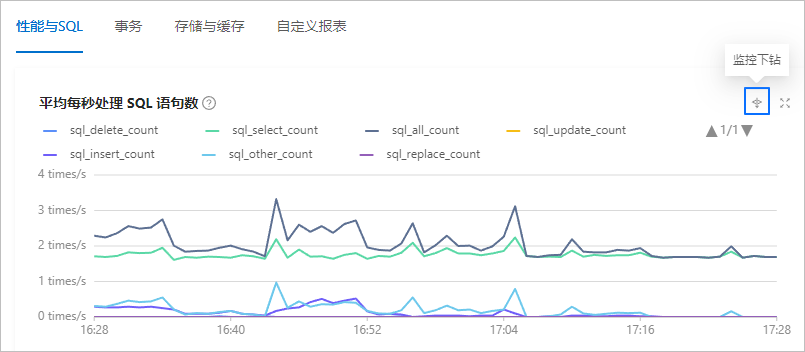
自定义报表
单击 自定义报表 页签,您可以管理自定义监控面板,结合场景查看相关指标的监控。详细说明,请参见 租户自定义监控报表。
诊断租户
在监控图表中通过左键拉选指定时间区域,单击 诊断租户,可以对当前租户进行问题诊断。
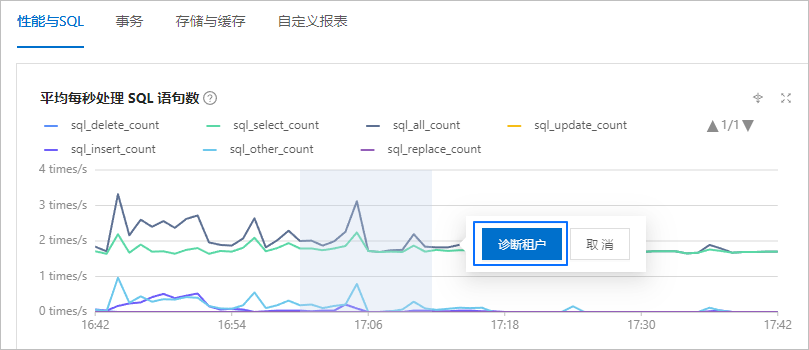
在租户诊断界面可以查看诊断结果,包括 实时诊断、优化中心、容量中心 和 安全中心。单击 查看更多,可以跳转至自治服务查看更详细的说明,关于自治服务的介绍,请参见 自治服务概述。